随着互联网的普及,WiFi已经成为了现代生活中不可或缺的一部分。但是,当我们忘记了家里的WiFi密码,又没有备份或者路由器上没有标签时,该如何办呢?本文将教你通过手机查看自家WiFi密码的方法,帮助你轻松获取密码,快速连接上网络。

一:了解你的路由器
打开手机上的设置菜单,进入Wi-Fi设置页面。在这个页面上,你可以找到当前连接的WiFi网络名称,并且点击该网络名称旁边的信息按钮。
二:查找路由器IP地址
在信息页面中,可以找到路由器的IP地址,通常是一个数字串,类似于192.168.1.1。记住这个IP地址,它将在后面的步骤中用到。

三:访问路由器管理页面
打开手机上的浏览器应用,在地址栏中输入刚才记住的路由器IP地址,然后按下回车键。这样就能访问到路由器的管理页面。
四:输入用户名和密码
根据不同的路由器品牌和型号,管理页面的登录方式可能会有所不同。通常情况下,你需要输入一个用户名和密码来登录。如果你没有修改过默认的登录凭据,可以尝试使用默认的用户名和密码进行登录。
五:进入无线设置页面
一旦成功登录到管理页面,你将会看到一系列的设置选项。找到并点击“无线设置”或类似的选项,这将带你进入WiFi设置页面。
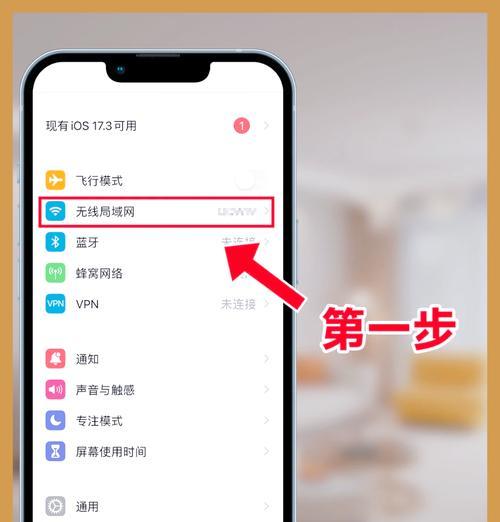
六:找到WiFi密码
在WiFi设置页面中,你将能够看到当前配置的无线网络信息,包括WiFi网络名称、加密方式和密码。找到你要获取密码的WiFi网络,并记下密码。
七:备份WiFi密码
为了避免将来再次忘记WiFi密码,建议你将密码备份到一个安全的地方,比如手机的备忘录应用或者密码管理工具。
八:使用路由器应用程序
另一种查看WiFi密码的方法是通过使用特定的路由器应用程序。很多路由器品牌都提供了手机应用程序来管理和配置路由器。下载并安装适用于你的路由器品牌的应用程序,在应用程序中查找WiFi密码。
九:使用第三方工具
如果你对上述方法不太熟悉或者不想自己操作,还可以尝试使用一些第三方工具来查看WiFi密码。在应用商店搜索“WiFi密码查看器”或类似的关键词,下载并安装合适的应用程序。
十:注意安全问题
在查看WiFi密码时,要注意保护个人隐私和网络安全。确保你是在自己的家庭网络中进行操作,并避免将密码泄露给他人,以免导致网络被入侵或滥用。
十一:修改WiFi密码
如果你担心WiFi密码已经泄露或者想要更改密码,你可以返回路由器管理页面,找到“无线设置”选项,并修改密码。
十二:重启路由器
有时候,如果你无法正常连接到WiFi网络,可以尝试重启路由器。找到路由器上的电源按钮或者拔掉电源线,等待几分钟后再重新连接电源。
十三:寻求技术支持
如果你遇到了困难或者以上方法无法解决问题,不要犹豫寻求专业的技术支持。你可以联系网络服务提供商或者路由器制造商的客服团队,寻求帮助。
十四:建议备份密码
为了避免再次忘记WiFi密码,建议你定期备份密码到一个安全的地方,并确保备份是最新的。
十五:
通过手机查看自家WiFi密码是一种快速、便捷的方法。无论是通过路由器管理页面、应用程序还是第三方工具,都可以轻松获取密码并快速连接上网络。不过,在进行操作时要注意保护个人隐私和网络安全,并及时修改密码来提高安全性。
标签: 手机查看密码

